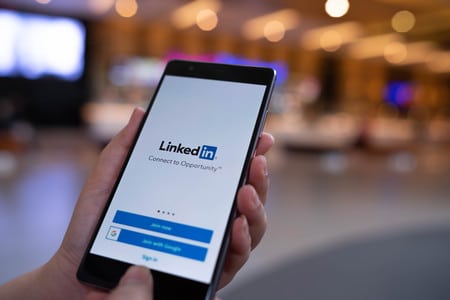LinkedIn InMail est une fonction de messagerie premium de LinkedIn qui vous permet d’envoyer des messages à des personnes avec lesquelles vous n’avez actuellement aucune connexion sur la plateforme.
Qu’est-ce que LinkedIn InMail ?
LinkedIn est idéal pour établir des relations professionnelles, mais lorsque vous souhaitez entamer une conversation avec une personne qui ne fait pas partie de votre réseau, vous ne pouvez pas le faire avec un message privé. À moins, bien sûr, que vous ne disposiez d’InMail. Il s’agit essentiellement d’une extension de la fonction de messagerie standard, à laquelle vous pouvez accéder en sélectionnant l’onglet Messages en haut de l’écran ou en bas de l’application lorsque vous êtes connecté à votre compte LinkedIn InMail.
Si vous avez un compte LinkedIn de base (gratuit), vous ne pourrez pas envoyer de messages InMail, mais vous pourrez recevoir des messages InMail d’autres personnes. Vous devez passer à l’un des plans premium pour pouvoir envoyer des messages InMail.
Vous pouvez envoyer un certain nombre de messages InMail en fonction du montant mensuel qui vous est alloué dans le cadre de votre plan premium. Si vous les utilisez tous pour le mois, vous pouvez également acheter des messages InMail supplémentaires à envoyer. Le coût varie en fonction du nombre de messages InMail que vous souhaitez acheter, mais vous pouvez vous attendre à un prix d’environ 10 $ par message InMail.
C’est quoi un InMail sur LinkedIn ?
En quoi la messagerie instantanée est-elle différente de la messagerie standard sur LinkedIn ?
Étant donné qu’InMail est intégré à la fonction de messagerie standard, il n’est peut-être pas évident de voir comment il améliore la messagerie standard. Il n’y a que deux éléments principaux auxquels vous devez prêter attention en ce qui concerne la messagerie interne :
Boutons de message déverrouillés sur les profils non connectés
Lorsque vous visitez le profil LinkedIn d’une personne avec laquelle vous n’êtes pas encore connecté, vous verrez un bouton Message sur sa carte de présentation (entre Connecter et Plus…).
Si vous avez un compte de base, une icône de cadenas s’affiche à côté, signifiant que la fonction InMail est verrouillée. Mais si vous avez un compte premium, vous pourrez sélectionner Message pour ouvrir le compositeur de messages et commencer à taper.
Étiquettes InMail sur les messages de votre boîte de réception
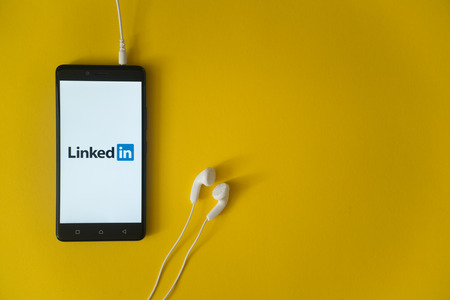
Lorsque quelqu’un vous envoie un message InMail, celui-ci est accompagné d’une étiquette InMail qui vous permet de le différencier des messages ordinaires. Il suffit de rechercher l’étiquette InMail en gras avant la ligne d’objet sur n’importe quel message de votre boîte de réception.
Les avantages de l’utilisation de LinkedIn InMail
L’utilisation des messages InMail pour entamer des conversations avec des personnes que vous ne connaissez pas présente de nombreux avantages. En voici quelques-uns qui ressortent vraiment.
Envoyez un message personnalisé sans demande de connexion. Tout le monde n’a pas besoin d’être ajouté comme nouvelle connexion à votre réseau. Parfois, il faut d’abord entamer une conversation.
Évitez de perdre du temps à chercher des informations de contact. Il peut être frustrant de chercher dans le profil d’une personne la meilleure façon de la contacter. Beaucoup ne mentionnent pas leur adresse électronique.
Touchez à la fois les candidats passifs et actifs. Entrez directement en contact avec les candidats que vous pensez pouvoir intéresser.
Suivez les résultats de vos messages InMail. Vous avez accès à InMail Analytics, qui vous présente des données sur vos messages et vous donne des indices sur ce qui fonctionne ou non.
Recevez des crédits InMail lorsque vous obtenez une réponse rapide. Si le destinataire de votre message InMail répond dans les 90 jours, vous serez récompensé par un crédit InMail qui vous permettra d’envoyer d’autres messages InMail sans avoir à en acheter davantage ou à attendre le renouvellement du mois suivant.
Qu’est-ce que InMail sur LinkedIn ?
Comment commencer à utiliser LinkedIn InMail
Il est facile de commencer à utiliser InMail sur LinkedIn. Tout d’abord, si vous n’avez pas encore effectué de mise à niveau, choisissez le plan premium LinkedIn que vous souhaitez et considérez le nombre de messages InMail que vous pouvez envoyer chaque mois :
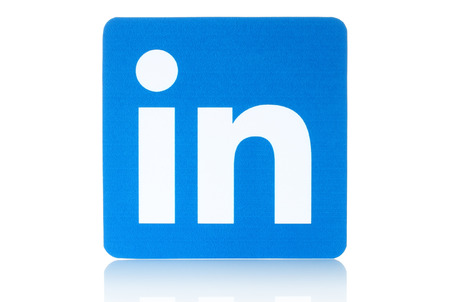
Plan de carrière : 3 messages InMail par mois
Plan d’affaires : 15 messages électroniques par mois
Plan de vente : 20 messages électroniques par mois
Plan de recrutement : 30 messages électroniques par mois
Une fois que vous avez choisi votre plan et effectué votre mise à niveau, vous pouvez accéder au profil LinkedIn de toute personne avec laquelle vous n’êtes pas connecté et sélectionner Message sur sa carte de présentation. Saisissez l’objet et le corps du message dans le compositeur de messages et cliquez sur Envoyer lorsque vous avez terminé.
Les messages InMail peuvent comprendre jusqu’à 200 caractères dans l’objet et jusqu’à 1 900 caractères dans le corps du texte, y compris votre signature.
Pour acheter des messages InMail supplémentaires :
Sélectionnez l’onglet Moi dans votre compte LinkedIn.
Sélectionnez les options d’abonnement Premium.
À côté des messages InMail, sélectionnez Acheter plus.
Sélectionnez le nombre de messages InMail que vous souhaitez.
Sélectionnez Continuer pour effectuer votre paiement.
Tout le monde ne peut pas recevoir un message InMail. Les personnes qui ont choisi de ne pas recevoir de messages InMail dans les paramètres de leur compte ne sont pas joignables.

Possibilité de refuser de recevoir des messages InMail
Vous avez toujours le contrôle sur qui peut vous envoyer des messages sur LinkedIn et comment. Si vous préférez ne pas recevoir de messages InMail, même avec un compte de base, vous pouvez choisir de ne pas en recevoir.
Sélectionnez l’onglet Moi dans votre compte LinkedIn.
Sélectionnez Paramètres et confidentialité.
Accédez à l’onglet Communications.
Faites défiler vers le bas jusqu’à la section Préférences et sélectionnez Modifier à côté de Messages des membres et partenaires.
Sous Allow others to send you InMail ? (Autoriser les autres à vous envoyer des messages électroniques), sélectionnez le bouton de façon à ce qu’il indique Non.
Vous pouvez également sélectionner le bouton sous Allow LinkedIn partners to show you Sponsored InMail ? pour qu’il indique Non.